首页
win10系统玩DNF卡顿怎么办?win10系统玩DNF卡顿处理教程
win10系统玩DNF卡顿怎么办?win10系统玩DNF卡顿处理教程
2022-09-05 11:51:03
来源:互联网
作者:admin
地下城也叫DNF许多小伙伴用win10系统的电脑完这款游戏时,画面总是卡顿,游戏体验很差,上网查不到问题,这是什么情况呢?实际上只需在设定中进行调整即可,具体教程一起看吧。

解决win10系统玩DNF卡顿的现象
1、使用鼠标在桌面空白右击,并在弹出菜单中使用鼠标左击【NVIDIA控制面板】项目。或者控制面板内打开NVIDIA控制面板,如果报错,请重装独立显卡驱动)
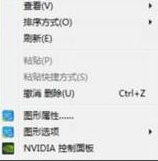
2、然后在弹出的新窗口中使用鼠标左击【通过预览调整图像设置】,然后选择【使用高级3D图像设置】修改好后点【应用】
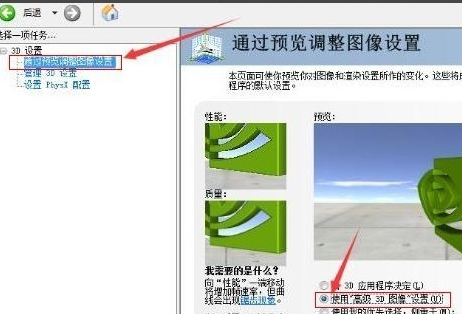
3、在点击左侧的【管理3D】设项目,之后使用鼠标左击【全局设置】下方的【自动选择】项目,在弹出的菜单中使用鼠标左击【高性能NVIDIA处理器】项目,如下图所示
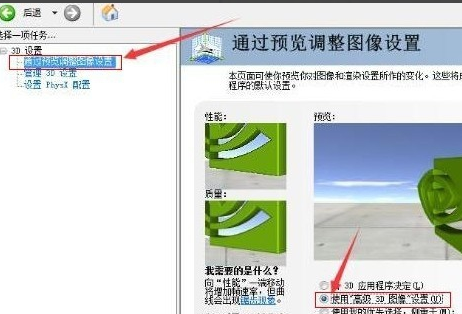
4、接着在设置列表中找到【电源管理模式】,使用鼠标左击窗口右侧的【自适应】项目,在弹出的菜单中使用鼠标左击【最高性能优先】项目,设置完成后点击应用 保存设置即可。
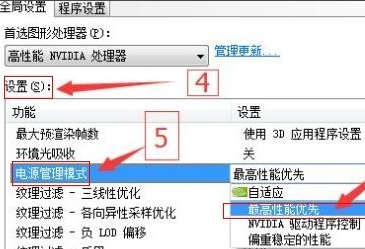
以上就是本站为您带来的解决win10系统玩DNF卡顿的现象,希望可以解决掉您的困惑。
相关文章
- win10时间不准怎么办? 04-04
- Win10管理员Administrator账户开启方法 04-04
- win10蓝屏irql not less or equal教程 03-27
- win10系统总弹出需要新应用打开此ymsgr的解决方法 01-24
- win10待机死机有什么好的处理方法?要怎么解决? 01-21
- win10系统groove播放器无法使用怎么办?win10系统音乐groove无法播放修复教程 01-21
精品游戏
换一批
